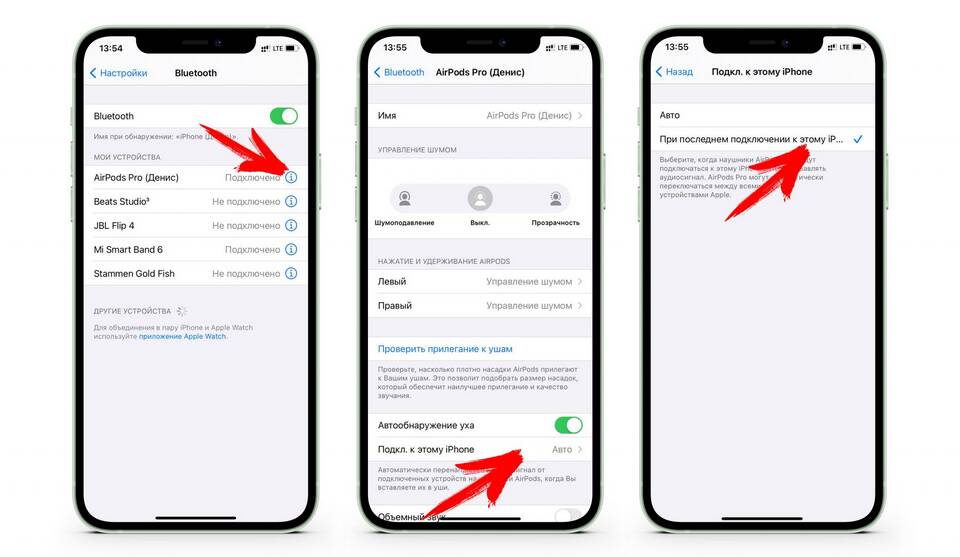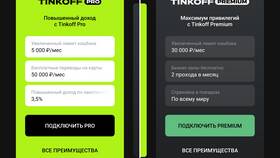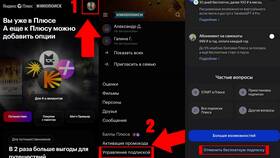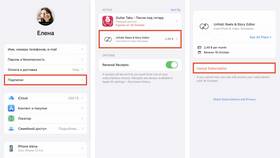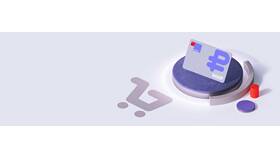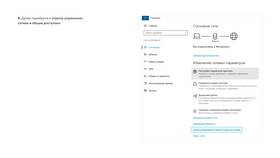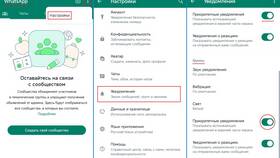Управление уведомлениями на устройствах iOS позволяет настроить режим получения оповещений для каждого приложения. Рассмотрим различные способы отключения и настройки уведомлений.
Содержание
Основные методы отключения
| Способ | Действия |
| Через настройки | Настройки → Уведомления → Выбор приложения → Отключить |
| Режим "Не беспокоить" | Настройки → Фокус → Не беспокоить |
| Временное отключение | Пункт управления → Активация режима "Не беспокоить" |
Пошаговая инструкция
Полное отключение уведомлений
- Откройте приложение "Настройки"
- Перейдите в раздел "Уведомления"
- Выберите приложение из списка
- Переведите переключатель "Разрешить уведомления" в неактивное положение
Детальная настройка оповещений
- Баннеры: временные или постоянные
- Звуки: индивидуальные настройки для приложений
- Значки: отображение на иконке приложения
- Показ в Центре уведомлений
Отключение по типам приложений
| Тип приложения | Особенности отключения |
| Социальные сети | Можно отключить комментарии отдельно от лайков |
| Мессенджеры | Настройка уведомлений для отдельных чатов |
| Почтовые клиенты | Отключение только для определенных ящиков |
Использование режимов Фокуса
Настройка персонализированных режимов
- Рабочий: отключение развлекательных приложений
- Сон: отключение всех уведомлений на ночь
- Персональный: собственные правила фильтрации
Автоматизация
- Настройки → Фокус
- Выберите или создайте режим
- Добавьте разрешенные приложения/людей
- Настройте расписание или триггеры активации
Временное отключение
- Проведите пальцем влево по уведомлению
- Нажмите "Управление"
- Выберите "Выключить на 1 час" или "Выключить на сегодня"
Важно
Некоторые системные уведомления (экстренные оповещения, предупреждения системы) невозможно отключить полностью. Для критически важных приложений рекомендуется не отключать уведомления, а настроить их параметры отображения.